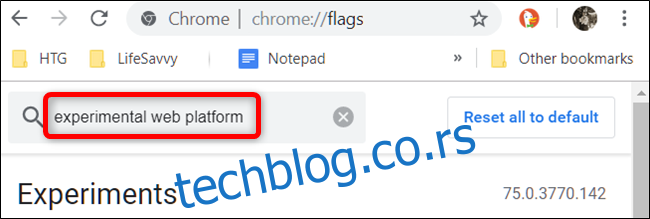Обично користите софтвер за оптичко препознавање знакова (ОЦР) за издвајање текста из слике. Међутим, од Гоогле Цхроме-а 76, можете да користите експерименталну функцију да извучете текст са слика без икаквог додатног софтвера.
Када користите ОЦР за откривање текста, то је рачунски скупо. Међутим, произвођачи хардвера подржавају детекцију облика већ неко време.
Унесите, АПИ за детекцију облика. Ослања се на хардверско убрзање са уређаја на којем ради. АПИ је способан за откривање бар кодова, као што су КР кодови и детекција лица и текста. Више о пројекту можете прочитати на веб локација програмера, где детаљно говори о томе како АПИ функционише. За више информација о откривању текста, погледајте Веб страница заједнице веб инкубатора.
Да бисте користили ову функцију, морате да омогућите експерименталну заставицу у Цхроме-у. Када омогућите било шта са цхроме://флагс, користите недовршене функције које нису тестиране на свим уређајима и могу да се понашају лоше. Потенцијално ћете наићи на неколико грешака, па будите опрезни када се играте са неким од доступних заставица.
За овај водич користимо Виндовс рачунар, али све би требало да ради идентично на свим осталим платформама, укључујући мобилне уређаје.
Да бисте започели, покрените Цхроме, откуцајте цхроме://флагс у Омнибокс, притисните Ентер, а затим унесите „Експериментална веб платформа“ у траку за претрагу.
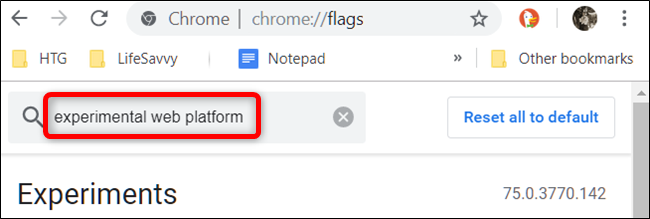
Алтернативно, можете да налепите цхроме://флагс/#енабле-екпериментал-веб-платформ-феатурес у Омнибокс, а затим да притиснете Ентер да бисте прешли директно на заставицу.
Затим кликните на падајући оквир поред ознаке „Експериментална веб платформа“, а затим кликните на „Омогућено“.
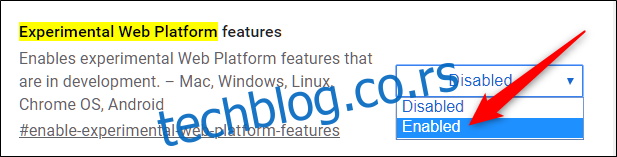
Да би промене ступиле на снагу, морате поново покренути Цхроме. Кликните на плаво дугме „Поново покрени сада“ на дну странице.

Када се Цхроме поново покрене, идите на хттпс://цопи-имаге-тект.глитцх.ме/ да отпремите слику са текстом који желите да издвојите. Кликните на „Одабери датотеку“.
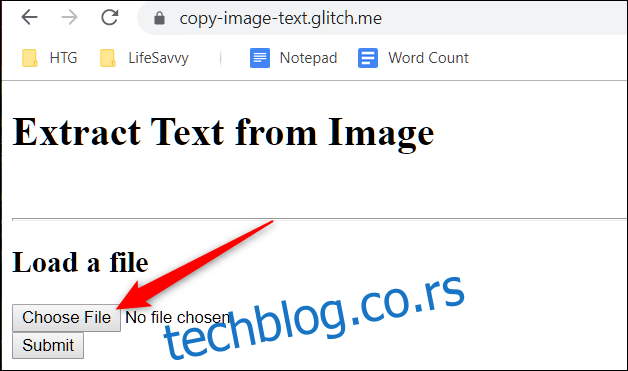
Изаберите датотеку слике са свог рачунара и кликните на „Отвори“.
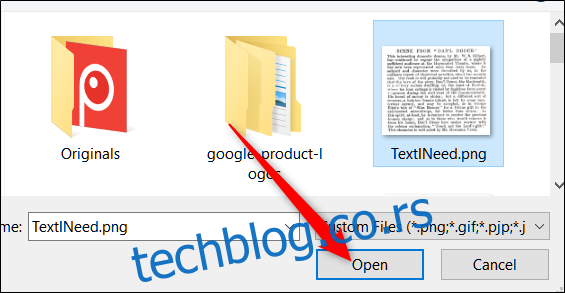
Иако „отпремате“ слику на сајт, овај алат можете користити и ван мреже. Чим дођете до сајта, сви ресурси се чувају у кешу.
Након што се датотека отпреми, кликните на „Пошаљи“.
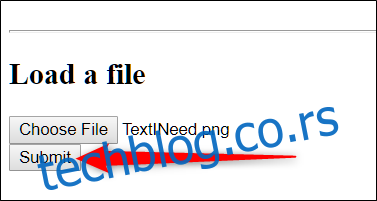
Страница се поново учитава са екстрахованим текстом. Сада можете копирати текст са веб странице и налепити га у било који уређивач текста или програм за обраду текста.
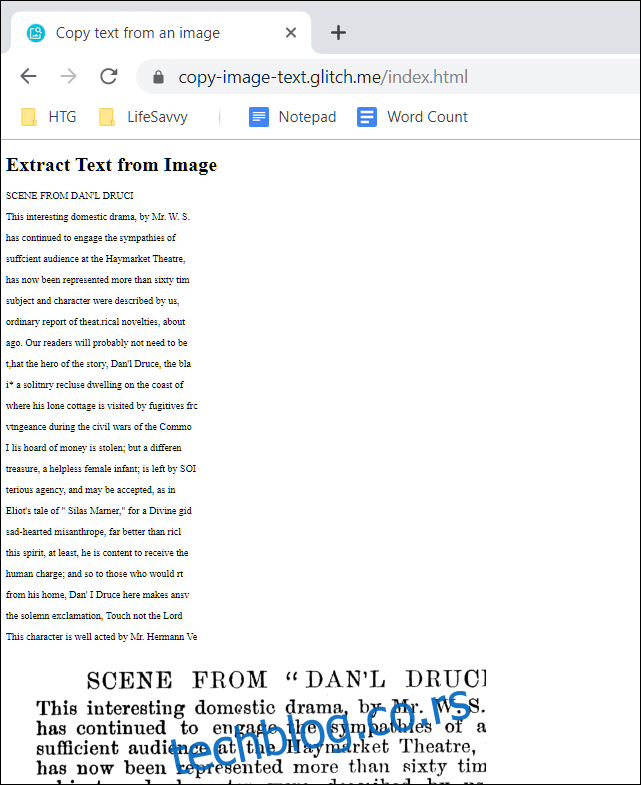
Функција је мало погрешна у овом тренутку. Као што можете видети на горњој слици, само око половина документа је отпремљено и скенирано. Међутим, ова питања треба решити на време.